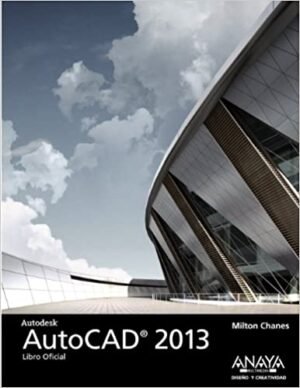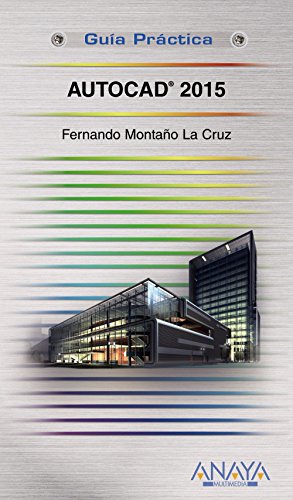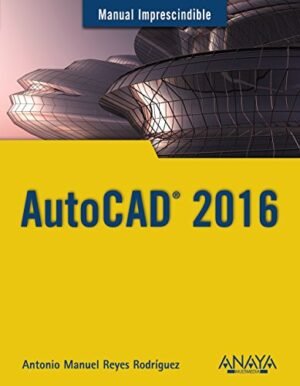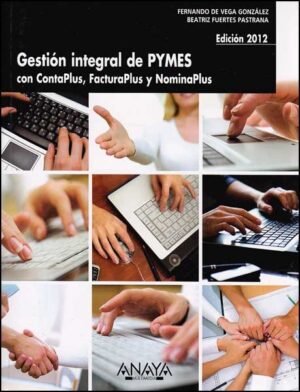Illustrator Cc
$218.500
Illustrator es el software de dibujo vectorial por excelencia para el diseño gráfico, la ilustración y el diseño de moda. La nueva versión, integrada en la Creative Cloud, rep un cambio radical en relación con los métodos de trabajo. La “nube creativa” permite disponer de todos los programas de Adobe, acceso inmediato a las actualizaciones y un espacio virtual para compartir los proyectos. Destacan también el nuevo pincel de imágenes, la herramienta Retocar texto, el ajuste automático de las esquinas en los bordes de motivoEncuadernación: Rústica, el nuevo comando Empaquetar y otras muchas mejoras. Este manual ofrece a los usuarios las claves para dominar Illustrator con un enfoque práctico. De manera intuitiva y divertida, la autora le guiará a través de todo el proceso de trabajo, desvelando trucos y secretos, y apoyándose en ejemplos y ejercicios. Está indicado para todos los niveles. Desde aquellos que no han trabajado nunca con Illustrator, hasta los que ya poseen nociones básicas o provienen de otros programas de dibujo vectorial, como FreeHand o CorelDraw.Cómo usar este libroObjetivo del libro¿Necesita conocimientos previos?Windows y MacintoshMenú contextual y atajos de teclaAyuda en líneaRecursos WebTutoriales en inglésTutoriales en castellanoSiga a la autoraCapítulo 1. IntroducciónBienvenidos a Creative Cloud, la nube creativa¿Qué es el dibujo vectorial?Novedades de la versión Creative Cloud (CC)Pinceles con imágenesHerramienta Retocar textoHerramientas táctilesAjuste automático de las esquinas en los rellenos de motivosColocación de varios archivosConexión con la nube de Creative CloudPequeñas grandes mejorasAdobe Kuler para iPhoneCapítulo 2. Conocer el entornoCrear un documento nuevoAbrir y cerrar el programaNuevo documentoEspacio de trabajoLa ventana del documentoMesa de trabajoPanelesBrillo de la interfazEspacio de trabajoVisualización de la pantalla y de los documentosEl panel HerramientasSeleccionar una herramientaBreve descripción de las herramientasCapítulo 3. Operaciones básicasDibujar elipses y cuadradosSeleccionar y deseleccionarHerramienta SelecciónDeseleccionarSeleccionar y deseleccionar más de un elementoHerramienta Selección directaVisualización de objetos seleccionadosSelección de grupoHerramienta LazoHerramienta Varita mágicaMenú SeleccionarSeleccionar desde el panel ControlBorrar, deshacer y rehacerBorrarDeshacer y rehacerDesplazarDesplazar con el ratónDesplazar con las teclas de direcciónDuplicar, copiar y pegarDuplicar con el ratónCopiar y pegarTransformar con el cuadro delimitadorEscalarRotarRestaurar cuadro delimitadorOcultar cuadro delimitadorOrganizar delante y detrásAgrupar y desagruparAnidamiento de gruposAislamiento de ilustracionesAlinearEstablecer un objeto clave en la alineaciónDistribuir espaciadoAlinear con la mesa de trabajoOpciones de alinear desde el panel ControlAgrupar para alinearVista del documentoZoomLa herramienta ManoEl panel NavegadorContornearVistas múltiplesAlmacenarGuardarGuardar comoGuardar una copiaGuardar como plantillaAbrirCerrarVolverPráctica: Dibujar con rectángulos y elipsesCapítulo 4. DibujarDibujo geométricoFormas básicasDibujo de arcosDibujo de espiralesDibujo de cuadrículasDibujo libreLápizPlumaModificar trazadosComponentes de un trazadoManipulación de puntos y trazadosCortar y borrarEditar trazados con el panel ControlSuavizar trazadosReformar trazadosMenú TrazadoAtributos de trazoHerramienta AnchuraUso de la herramienta AnchuraEdición de puntos de anchuraPuntos discontinuosGuardar un perfil de anchuraReglas, guías y cuadrículaReglasReglas globales y reglas de mesa de trabajoGuías de documentoConvertir un objeto en guíaAjustar al puntoGuías inteligentesCuadrículaPráctica: calcar con la plumaCapítulo 5. ColorColor digitalModos de colorCuatricromía, tinta plana, escala de grises y matizCreación de coloresCuadros Relleno y trazoSelector de coloresPanel ColorPanel MuestrasSeleccionar color desde el panel ControlBibliotecas de muestrasGuía de colorEditar colores/Volver a colorear ilustraciónEditar coloresVolver a colorear la ilustraciónReducir el número de coloresEl panel KulerMatizDegradadosPanel degradadoHerramienta DegradadoMotivos de rellenoAplicar un motivoCrear un motivoEdición de motivoConsejos para crear un motivoHerramienta CuentagotasEditar colorPráctica: Diseñar una colección de bolsosCapítulo 6. PintarPintura interactivaGrupo de pintura interactivaHerramienta selección de pintura interactivaEditar trazados en un grupo de pintura interactivoAislamiento de grupo de pintura interactivoAñadir un elemento a un grupo de pintura interactivoOpciones de pintura interactivaOpciones de hueco de pintura interactivaSoltar o expandir una pintura interactivaPincelesHerramienta PincelPanel PincelesPincel caligráficoPincel de cerdasPincel de dispersiónPincel de artePincel de motivoAjuste automático de las esquinasOpciones de colorización de los pinceles de dispersión, de arte y de motivoPinceles de imágenesModificar un pincelBiblioteca de pincelesExpandir aparienciaPincel de manchasFuncionamiento del Pincel de manchasOpciones de la herramienta Pincel de manchasDestelloTransparencia y máscaras de opacidadTransparenciaMáscaras de opacidadVisualización de transparenciasAcoplar transparenciaObjetos de mallaLa herramienta MallaCrear una malla de degradadoConvertir un objeto de malla a trazadoTransformar un degradado en mallaFusiones de formas y coloresHerramienta y comando para fusionarModificar una fusiónCalcar imágenesCalco interactivoTransformar la imagen en trazadosPráctica: Dibujar con pincelesCrear un pincel de imagenCrear un alfabeto personalizadoCapítulo 7. TextoTexto de punto y texto de áreaTexto de puntoTexto de áreaConvertir el texto de punto en texto de área, y viceversaFormatear textoSelección de textoCarácterPárrafoTabuladoresOpciones de texto de áreaHerramienta Retocar textoTexto enlazadoEnlazar textoRomper vínculosTexto en un trazadoTexto alrededor de un objetoOpenType y GlifosImportación y exportación de textoImportaciónExportaciónRevisión ortográfica y búsqueda de palabrasRevisión ortográficaAsignación de idiomas a un textoBúsqueda y reemplazo de textoEstilos de carácter y de párrafoCrear un estiloEditar estilosAnulacionesEliminar estilosImportar estilos de otro documentoConvertir texto en contornosPráctica: Diseñar logotipos con la herramienta Retocar textoPrimer logotipoSegundo logotipoCapítulo 8. Organización de la ilustraciónCapasElementos del panel CapasJerarquía de capasMovimiento de un objeto a una capa diferenteOpciones de capaMenú del panel CapasMáscara de recorteModo de aislamientoPanel AparienciaUso del panel AparienciaEstilos gráficosPanel Estilos gráficosCrear, duplicar y eliminar un estilo gráficoAplicar y modificar un estilo gráficoImportación y exportación de estilos gráficosSímbolosPanel SímbolosRestaurar transformaciónHerramientas de símboloAccionesPanel AccionesProgramaciónPráctica: Diseño de camiseta con las herramientas de símboloCapítulo 9. Transformaciones y efectos especialesTransformarPanel TransformarHerramientas de transformaciónMenú transformarPanel InformaciónEnvolventesCrear envolventeEditar contenido y Editar envolventeOpciones de envolventeEliminar un envolventeEfectos líquidosEfectos especialesEfectos de rasterizadoAplicar y modificar efectosDescripción de los efectosCombinación de objetosTrazados compuestosPanel BuscatrazosLa herramienta Creador de formasCombinar y restar formasOpciones de la herramienta Creador de formasEjemplos de uso del Creador de formasDibujo en perspectivaHerramienta Cuadrícula de perspectivaWidget de plano seleccionadoHerramienta Selección de perspectivaOpciones de cuadrícula de perspectivaDibujar en perspectivaDejar con perspectivaMáscaras de recorteCrear máscaras de recorteModificar una máscara de recorteDibujar detrás y Dibujar en el interiorDibujar detrásDibujar en el interiorPráctica: Crear una línea de cerámica personalizadaCrear una ilustración con las distorsiones de envolventeCrear la fuente de cerámica con el efecto 3DDecorar la fuente de cerámica con el logotipoCapítulo 1. WebOptimización de imágenesResolución de las imágenes para la WebCuadrícula de píxelesGuardar para WebSectores y mapas de imagenSectoresMapas de imágenesGeneración de código CSSCreación de animaciones FlashPráctica: Crear distintos tipos de animacionesCreación de una animación con el comando FusionarCreación de la animación de un dibujo que se forma de modo progresivoCreación de la animación de un personaje caminandoCapítulo 11. Importar, exportar, imprimirImportarImágenes enlazadas e incrustadasColocarPanel EnlacesExportarFormatos de exportaciónIntegración entre los programas de Creative CloudExportar con el comando GuardarVersiones anteriores de IllustratorEPS, PDF, SVG, FXGImprimirCuadro de diálogo ImprimirHerramienta Segmentación de impresiónMarcas de recorteAcoplar transparenciasSobreimpresiónPrevisualización de separacion alfabético
Disponibilidad: 1 disponibles
Illustrator es el software de dibujo vectorial por excelencia para el diseño gráfico, la ilustración y el diseño de moda. La nueva versión, integrada en la Creative Cloud, rep un cambio radical en relación con los métodos de trabajo. La “nube creativa” permite disponer de todos los programas de Adobe, acceso inmediato a las actualizaciones y un espacio virtual para compartir los proyectos. Destacan también el nuevo pincel de imágenes, la herramienta Retocar texto, el ajuste automático de las esquinas en los bordes de motivoEncuadernación: Rústica, el nuevo comando Empaquetar y otras muchas mejoras. Este manual ofrece a los usuarios las claves para dominar Illustrator con un enfoque práctico. De manera intuitiva y divertida, la autora le guiará a través de todo el proceso de trabajo, desvelando trucos y secretos, y apoyándose en ejemplos y ejercicios. Está indicado para todos los niveles. Desde aquellos que no han trabajado nunca con Illustrator, hasta los que ya poseen nociones básicas o provienen de otros programas de dibujo vectorial, como FreeHand o CorelDraw.Cómo usar este libroObjetivo del libro¿Necesita conocimientos previos?Windows y MacintoshMenú contextual y atajos de teclaAyuda en líneaRecursos WebTutoriales en inglésTutoriales en castellanoSiga a la autoraCapítulo 1. IntroducciónBienvenidos a Creative Cloud, la nube creativa¿Qué es el dibujo vectorial?Novedades de la versión Creative Cloud (CC)Pinceles con imágenesHerramienta Retocar textoHerramientas táctilesAjuste automático de las esquinas en los rellenos de motivosColocación de varios archivosConexión con la nube de Creative CloudPequeñas grandes mejorasAdobe Kuler para iPhoneCapítulo 2. Conocer el entornoCrear un documento nuevoAbrir y cerrar el programaNuevo documentoEspacio de trabajoLa ventana del documentoMesa de trabajoPanelesBrillo de la interfazEspacio de trabajoVisualización de la pantalla y de los documentosEl panel HerramientasSeleccionar una herramientaBreve descripción de las herramientasCapítulo 3. Operaciones básicasDibujar elipses y cuadradosSeleccionar y deseleccionarHerramienta SelecciónDeseleccionarSeleccionar y deseleccionar más de un elementoHerramienta Selección directaVisualización de objetos seleccionadosSelección de grupoHerramienta LazoHerramienta Varita mágicaMenú SeleccionarSeleccionar desde el panel ControlBorrar, deshacer y rehacerBorrarDeshacer y rehacerDesplazarDesplazar con el ratónDesplazar con las teclas de direcciónDuplicar, copiar y pegarDuplicar con el ratónCopiar y pegarTransformar con el cuadro delimitadorEscalarRotarRestaurar cuadro delimitadorOcultar cuadro delimitadorOrganizar delante y detrásAgrupar y desagruparAnidamiento de gruposAislamiento de ilustracionesAlinearEstablecer un objeto clave en la alineaciónDistribuir espaciadoAlinear con la mesa de trabajoOpciones de alinear desde el panel ControlAgrupar para alinearVista del documentoZoomLa herramienta ManoEl panel NavegadorContornearVistas múltiplesAlmacenarGuardarGuardar comoGuardar una copiaGuardar como plantillaAbrirCerrarVolverPráctica: Dibujar con rectángulos y elipsesCapítulo 4. DibujarDibujo geométricoFormas básicasDibujo de arcosDibujo de espiralesDibujo de cuadrículasDibujo libreLápizPlumaModificar trazadosComponentes de un trazadoManipulación de puntos y trazadosCortar y borrarEditar trazados con el panel ControlSuavizar trazadosReformar trazadosMenú TrazadoAtributos de trazoHerramienta AnchuraUso de la herramienta AnchuraEdición de puntos de anchuraPuntos discontinuosGuardar un perfil de anchuraReglas, guías y cuadrículaReglasReglas globales y reglas de mesa de trabajoGuías de documentoConvertir un objeto en guíaAjustar al puntoGuías inteligentesCuadrículaPráctica: calcar con la plumaCapítulo 5. ColorColor digitalModos de colorCuatricromía, tinta plana, escala de grises y matizCreación de coloresCuadros Relleno y trazoSelector de coloresPanel ColorPanel MuestrasSeleccionar color desde el panel ControlBibliotecas de muestrasGuía de colorEditar colores/Volver a colorear ilustraciónEditar coloresVolver a colorear la ilustraciónReducir el número de coloresEl panel KulerMatizDegradadosPanel degradadoHerramienta DegradadoMotivos de rellenoAplicar un motivoCrear un motivoEdición de motivoConsejos para crear un motivoHerramienta CuentagotasEditar colorPráctica: Diseñar una colección de bolsosCapítulo 6. PintarPintura interactivaGrupo de pintura interactivaHerramienta selección de pintura interactivaEditar trazados en un grupo de pintura interactivoAislamiento de grupo de pintura interactivoAñadir un elemento a un grupo de pintura interactivoOpciones de pintura interactivaOpciones de hueco de pintura interactivaSoltar o expandir una pintura interactivaPincelesHerramienta PincelPanel PincelesPincel caligráficoPincel de cerdasPincel de dispersiónPincel de artePincel de motivoAjuste automático de las esquinasOpciones de colorización de los pinceles de dispersión, de arte y de motivoPinceles de imágenesModificar un pincelBiblioteca de pincelesExpandir aparienciaPincel de manchasFuncionamiento del Pincel de manchasOpciones de la herramienta Pincel de manchasDestelloTransparencia y máscaras de opacidadTransparenciaMáscaras de opacidadVisualización de transparenciasAcoplar transparenciaObjetos de mallaLa herramienta MallaCrear una malla de degradadoConvertir un objeto de malla a trazadoTransformar un degradado en mallaFusiones de formas y coloresHerramienta y comando para fusionarModificar una fusiónCalcar imágenesCalco interactivoTransformar la imagen en trazadosPráctica: Dibujar con pincelesCrear un pincel de imagenCrear un alfabeto personalizadoCapítulo 7. TextoTexto de punto y texto de áreaTexto de puntoTexto de áreaConvertir el texto de punto en texto de área, y viceversaFormatear textoSelección de textoCarácterPárrafoTabuladoresOpciones de texto de áreaHerramienta Retocar textoTexto enlazadoEnlazar textoRomper vínculosTexto en un trazadoTexto alrededor de un objetoOpenType y GlifosImportación y exportación de textoImportaciónExportaciónRevisión ortográfica y búsqueda de palabrasRevisión ortográficaAsignación de idiomas a un textoBúsqueda y reemplazo de textoEstilos de carácter y de párrafoCrear un estiloEditar estilosAnulacionesEliminar estilosImportar estilos de otro documentoConvertir texto en contornosPráctica: Diseñar logotipos con la herramienta Retocar textoPrimer logotipoSegundo logotipoCapítulo 8. Organización de la ilustraciónCapasElementos del panel CapasJerarquía de capasMovimiento de un objeto a una capa diferenteOpciones de capaMenú del panel CapasMáscara de recorteModo de aislamientoPanel AparienciaUso del panel AparienciaEstilos gráficosPanel Estilos gráficosCrear, duplicar y eliminar un estilo gráficoAplicar y modificar un estilo gráficoImportación y exportación de estilos gráficosSímbolosPanel SímbolosRestaurar transformaciónHerramientas de símboloAccionesPanel AccionesProgramaciónPráctica: Diseño de camiseta con las herramientas de símboloCapítulo 9. Transformaciones y efectos especialesTransformarPanel TransformarHerramientas de transformaciónMenú transformarPanel InformaciónEnvolventesCrear envolventeEditar contenido y Editar envolventeOpciones de envolventeEliminar un envolventeEfectos líquidosEfectos especialesEfectos de rasterizadoAplicar y modificar efectosDescripción de los efectosCombinación de objetosTrazados compuestosPanel BuscatrazosLa herramienta Creador de formasCombinar y restar formasOpciones de la herramienta Creador de formasEjemplos de uso del Creador de formasDibujo en perspectivaHerramienta Cuadrícula de perspectivaWidget de plano seleccionadoHerramienta Selección de perspectivaOpciones de cuadrícula de perspectivaDibujar en perspectivaDejar con perspectivaMáscaras de recorteCrear máscaras de recorteModificar una máscara de recorteDibujar detrás y Dibujar en el interiorDibujar detrásDibujar en el interiorPráctica: Crear una línea de cerámica personalizadaCrear una ilustración con las distorsiones de envolventeCrear la fuente de cerámica con el efecto 3DDecorar la fuente de cerámica con el logotipoCapítulo 1. WebOptimización de imágenesResolución de las imágenes para la WebCuadrícula de píxelesGuardar para WebSectores y mapas de imagenSectoresMapas de imágenesGeneración de código CSSCreación de animaciones FlashPráctica: Crear distintos tipos de animacionesCreación de una animación con el comando FusionarCreación de la animación de un dibujo que se forma de modo progresivoCreación de la animación de un personaje caminandoCapítulo 11. Importar, exportar, imprimirImportarImágenes enlazadas e incrustadasColocarPanel EnlacesExportarFormatos de exportaciónIntegración entre los programas de Creative CloudExportar con el comando GuardarVersiones anteriores de IllustratorEPS, PDF, SVG, FXGImprimirCuadro de diálogo ImprimirHerramienta Segmentación de impresiónMarcas de recorteAcoplar transparenciasSobreimpresiónPrevisualización de separacion alfabético
| Autor | |
|---|---|
| Editorial | |
| Año |